V tomto návode ti ukážem krok za krokom, ako môžeš prispôsobiť rôzne navigačné prvky na tvojej Facebook-stránke. Naučíš sa, ako môžeš zoraďovať dôležité karty, ako napríklad videá alebo zbierky finančných prostriedkov, podľa tvojich predstáv.
Najdôležitejšie poznatky
- Môžeš jednoducho prispôsobiť navigáciu na svojej Facebook-stránke, aby si zvýraznil dôležité informácie.
- Presunutie pomocou funkcie Drag-and-Drop je jednoduchý spôsob, ako presúvať a zoraďovať karty.
- Mazanie alebo deaktivovanie nepotrebných kariet môže spraviť tvoju stránku prehľadnejšou a používateľsky prívetivejšou.
Krok za krokom sprievodca
Aby si mohol upravovať navigáciu na svojej Facebook-stránke, postupuj podľa týchto jednoduchých krokov.
Krok 1: Prístup k možnosti úprav
Najskôr sa musíš navigovať na svoju Facebook-stránku. Tam nájdeš možnosť úpravy kariet. Prejdi úplne nadol, kde uvidíš tlačidlo "Upraviť karty". Klikni naň pre pokračovanie.
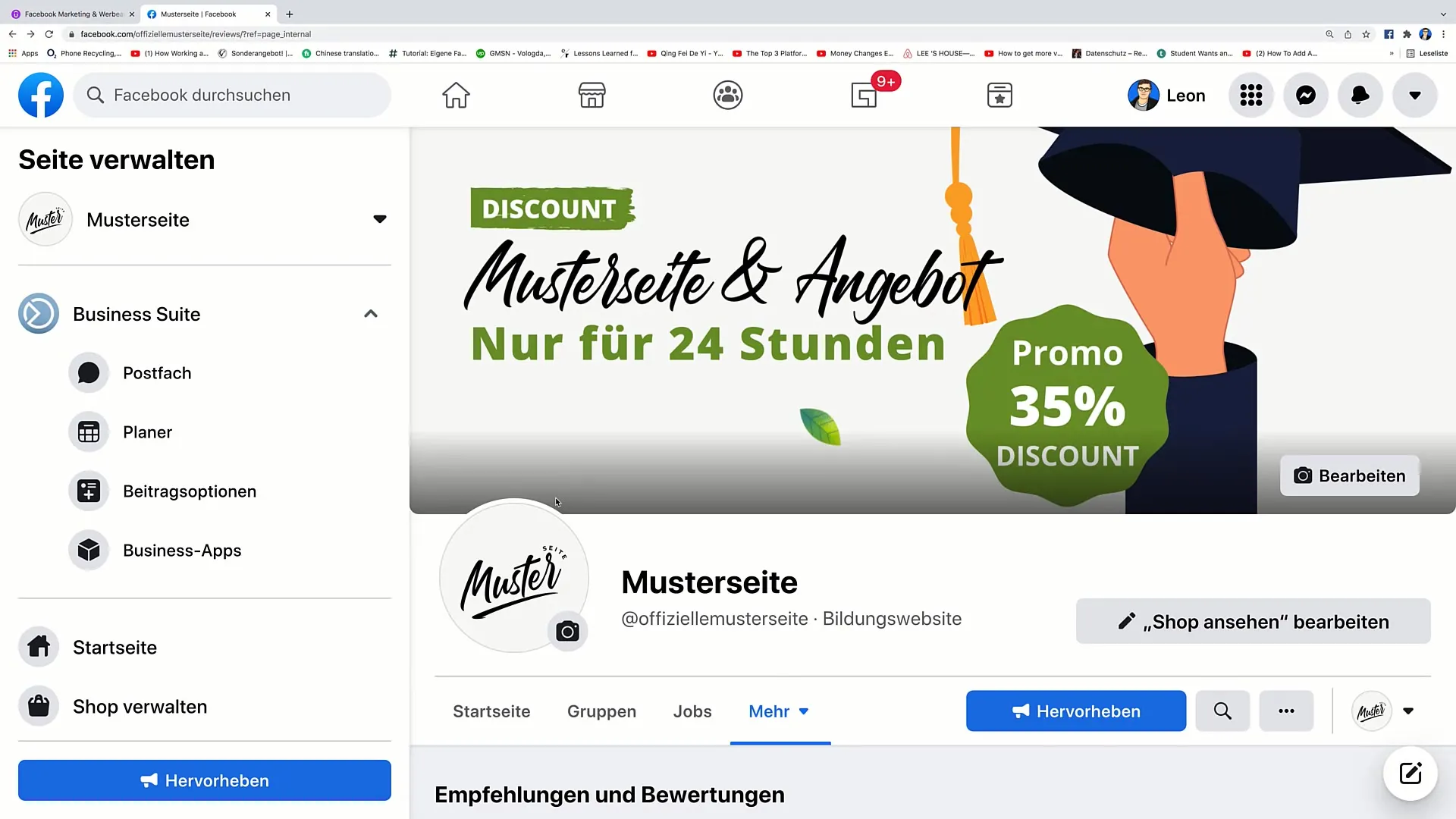
Krok 2: Skontroluj karty
Ak si klikol na "Upraviť karty", zobrazí sa ti prehľad všetkých dostupných kariet. Tu môžeš prejsť, ktoré karty sú aktívne a ktoré nie sú. Mal by si byť schopný každú kartu buď zapnúť, alebo vypnúť.
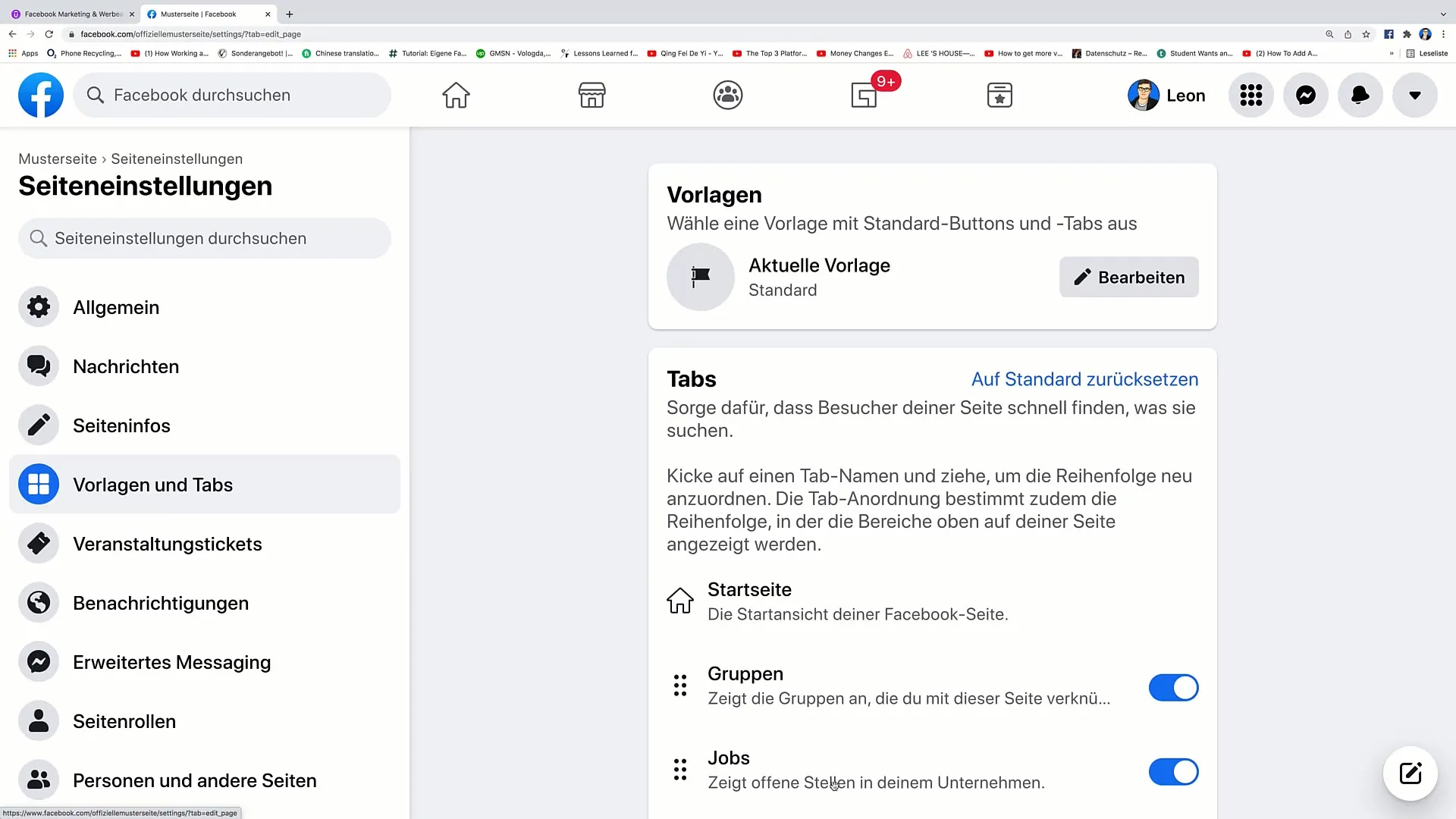
Krok 3: Prispôsob karty
Ak chceš upraviť určité karty ako „Pracovné pozície“ alebo „Videá“, môžeš ich teraz presunúť. Ak chceš presunúť kartu, vyber možnosť, napríklad „Videá“, a klikni na šesť malých bodiek vedľa. Drž ľavé tlačidlo myši stlačené a presuň kartu na požadovanú pozíciu.
Krok 4: Použiť funkciu Drag-and-Drop
Presúvanie kariet prebieha pomocou funkcie Drag-and-Drop. Jednoducho ťaháš kartu hore alebo dole v zozname a púšťaš ju tam, kde ju chceš mať. Takto môžeš upravovať usporiadanie tak, ako je pre teba najvhodnejšie.
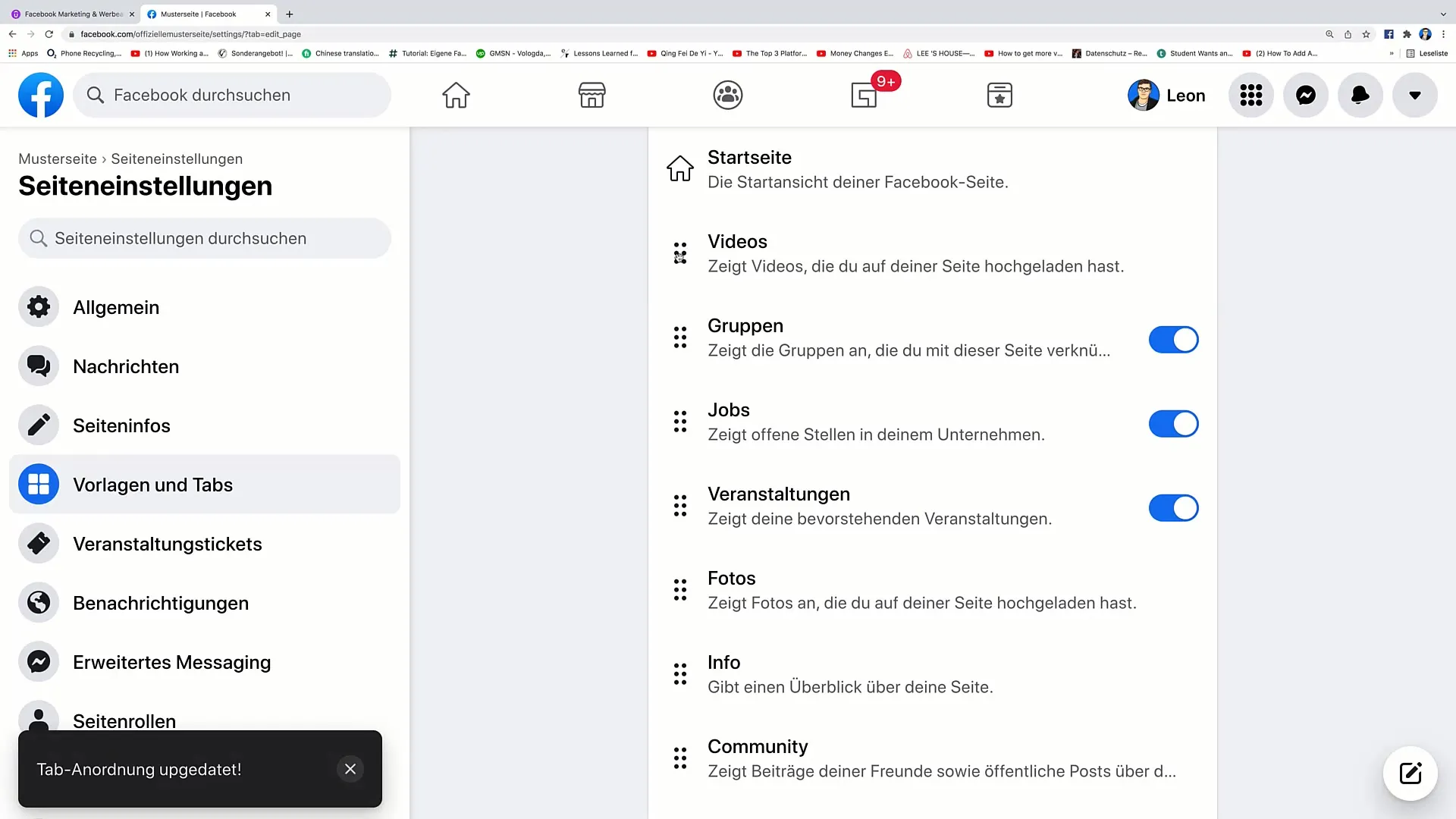
Krok 5: Pridanie ďalších kariet
Okrem existujúcich kariet môžeš pridať aj ďalšie. Premysli, aké ďalšie prvky by mohli byť pre tvojich návštevníkov dôležité, ako napríklad hodnotenia alebo zbierky finančných prostriedkov. Tieto môžeš tiež presúvať Drag-and-Drop na žiadanú pozíciu.
Krok 6: Skontroluj usporiadanie
Keď si upravil karty podľa svojich predstáv, vráť sa späť na prehľad. Teraz môžeš vidieť nové usporiadanie kariet. Skontroluj, či všetko vyzerá tak, ako si si predstavoval.
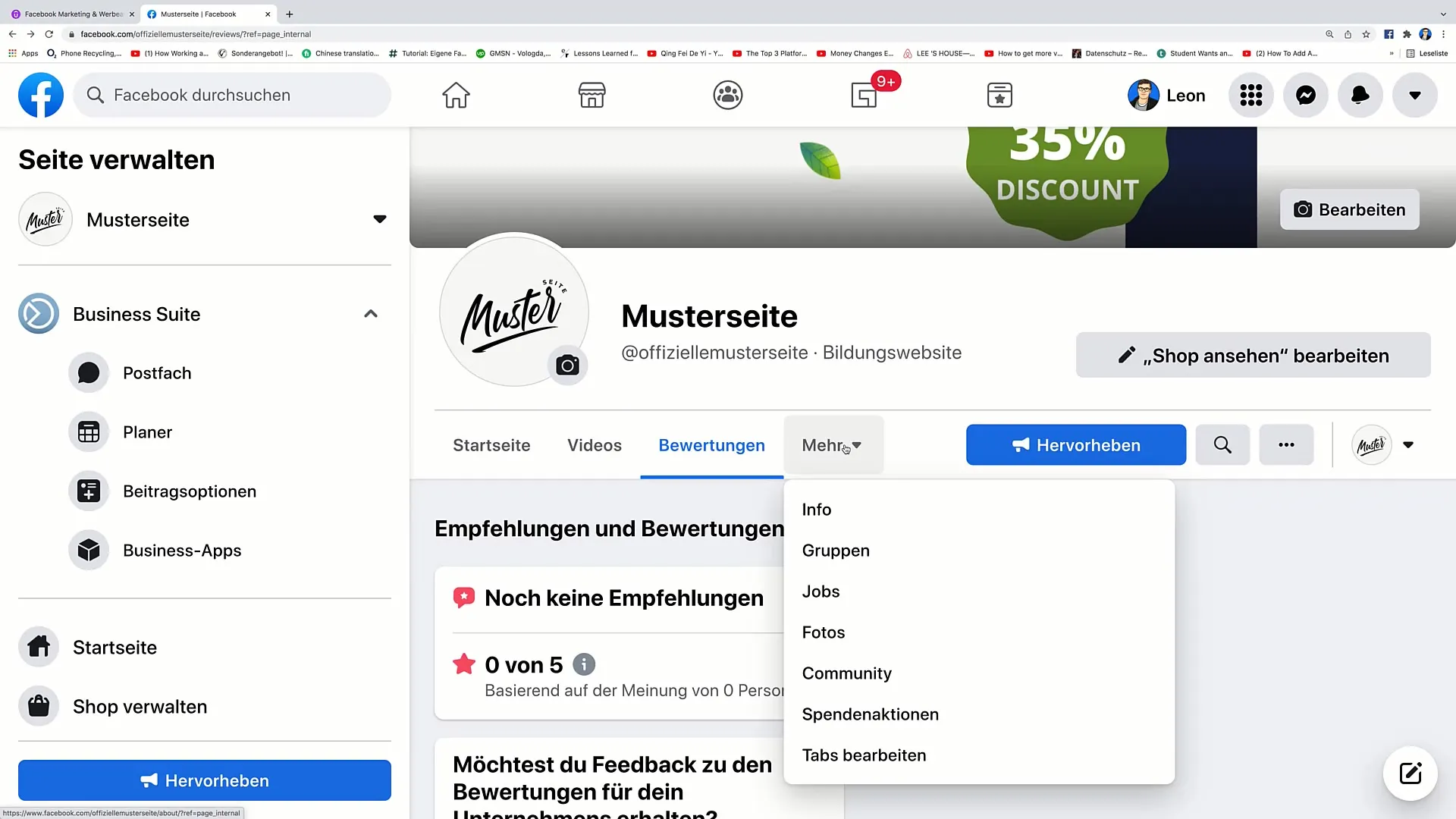
Krok 7: Pozri sa zvonka
Aby si sa uistil, že všetko vyzerá dobre, pozri si stránku teraz z pohľadu návštevníkov. Klikni na rôzne body a skontroluj, či usporiadanie kariet zodpovedá tvojim očakávaniam. Tak získaš predstavu, ako používatelia vidia tvoju stránku.
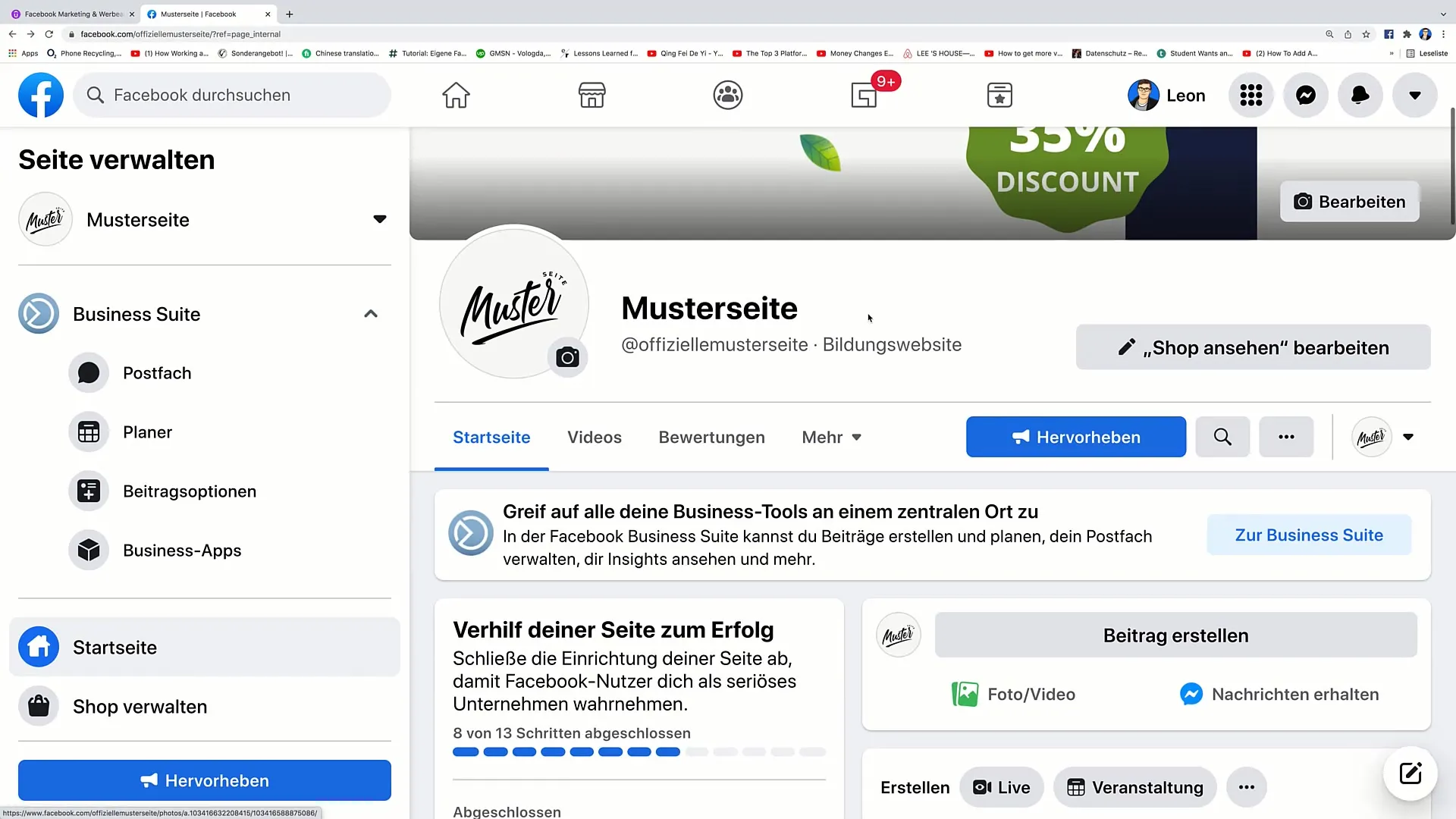
Krok 8: Upraviť podľa potreby
Ak si si pri kontrole všimol, že niečo nie je v poriadku alebo by sa malo zmeniť, môžeš sa jednoducho vrátiť k možnostiam úprav. Je dôležité, aby si si overil, že navigácia tvojej stránky je používateľsky prívetivá a dôležité informácie sú na prvom mieste.
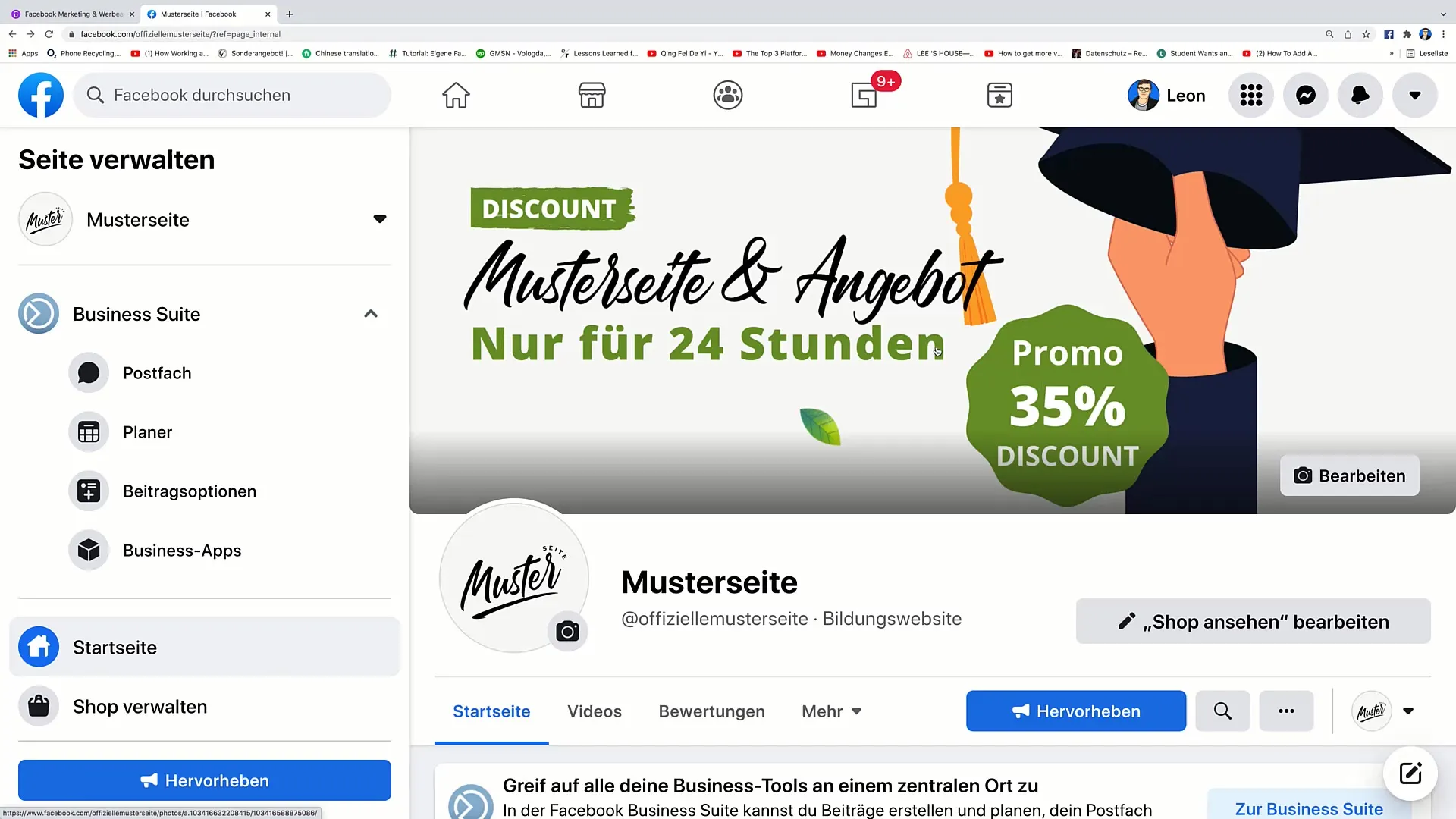
Zhrnutie
V tomto video-návode si sa naučil, ako môžeš efektívne upravovať navigáciu na svojej Facebook-stránke. Môžeš jednoducho zapnúť a vypnúť karty a jednoducho ich zoradiť pomocou Drag-and-Drop. Tento proces zlepšuje používateľskú skúsenosť a zvýrazňuje dôležité informácie, ktoré môžu pomôcť tvojim návštevníkom.
Často kladené otázky
Ako môžem upraviť karty na svojej Facebook-stránke?Musíš kliknúť na "Upraviť karty" dole na stránke, aby sa ti zobrazili všetky dostupné karty.
Môžem úplne odstrániť karty zo svojej Facebook-stránky?Áno, môžeš vypnúť alebo zmazať karty, ktoré už nepotrebuješ.
Ako funguje funkcia Drag-and-Drop?Potiahneš požadovanú kartu pomocou stlačenej ľavej tlačidla myši na novú pozíciu a pustíš ju tam.
Môžem pridať nové karty?Áno, môžeš pridať nové karty a tiež zmeniť ich usporiadanie.
Ak sa mi nové usporiadanie nepáči, čo teraz?Kedykoľvek sa môžeš vrátiť k úpravám a znova upraviť usporiadanie.


